
Ashampoo WinOptimizer 14 - мощна програма за поддържане и оптимизиране на системата, изпълняваща пълния набор от работа по настройка на компютър. Програмата Ashampu Vin Optimizer настройва системата за най-добра производителност, поправя грешки, изчиства компютъра от ненужни файлове, оптимизира Windows, извършва други полезни и необходими действия.
Ashampoo WinOptimizer 14 има голям брой модули, които извършват необходимите операции за оптимизиране на компютъра. Използвайки вградените в програмата модули, потребителят разполага с всички необходими инструменти за обслужване, настройка и оптимизиране на системата.
Съдържание:- Програмен интерфейс на Ashampoo WinOptimizer 14
- Настройки на Ashampoo WinOptimizer 14
- Оптимизация на системата в Ashampoo WinOptimizer 14
- Оптимизация с едно щракване
- Изводи на статията
Използването на Ashampoo WinOptimizer ще увеличи производителността на компютъра: ще премахне ненужния боклук, ще гарантира поверителността на вашите данни, ще премахне недостатъците на Windows, ще извърши дефрагментация и др. Програмата осигурява бърз достъп до много настройки на операционната система Windows, които могат да бъдат променени за по-бърза и по-ефективна работа..
В случай на проблеми, можете да върнете предишните настройки от резервното копие.
Основни характеристики на Ashampoo WinOptimizer 14:
- автоматично премахване на следи от гледане на уеб страници и временни файлове;
- освобождаване на място на вашия твърд диск след почистване на ненужни данни;
- максимална защита срещу сривове в системата;
- Оптимални настройки за поверителност за Windows 10
- предупреждения за системни повреди;
- Windows корекция на грешки с едно кликване;
- системен анализ с поддръжка на най-новия хардуер;
- пълна поддръжка за Microsoft Edge;
- Интернет базирано устройство за почистване с поддръжка на много потребители;
- актуализиране на алгоритмите за търсене за всички модули за почистване;
- повишена производителност поради ефективна настройка на системата;
WinOptimizer е оптимизатор за операционната система Windows за максимална производителност и сигурност. Програмата може да бъде изтеглена от официалния уебсайт на немската компания Ashampoo. Ashampoo WinOptimizer поддържа руски език. Програмата се заплаща, приложението има безплатен период на използване (30 дни, след регистрация по електронна поща).
Ashampoo WinOptimizer изтеглянеИнсталирайте Ashampoo WinOptimizer 14 на компютъра. На работния плот ще видите три преки пътища: за стартиране на програмата, за стартиране на оптимизация с едно щракване и пряк път за преминаване към страницата с оферти за закупуване на друг софтуер на Ashampoo.
Програмен интерфейс на Ashampoo WinOptimizer 14
Главният прозорец на Ashampoo WinOptimizer 14 се отваря в раздела "Преглед". Основните инструменти за оптимизиране на системата са показани тук: "Почистване", "Оптимизация", "Защита".
В долната част на прозореца на програмата има информация за състоянието на твърдите дискове на компютъра, бутон "Автоматизация" (деактивиран по подразбиране), информация за настройките на компютърен хардуер.
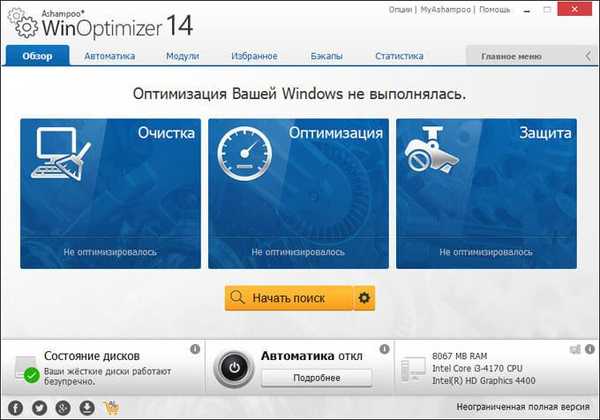
В раздела "Автоматизация" са посочени инструменти за автоматична оптимизация. Тук можете да включите режимите: "Автоматично почистване" за премахване на боклука на заден план, "Live-Tuner" за оптимизиране на процесите в реално време, "Game-Booster" за оптимална производителност за игри.
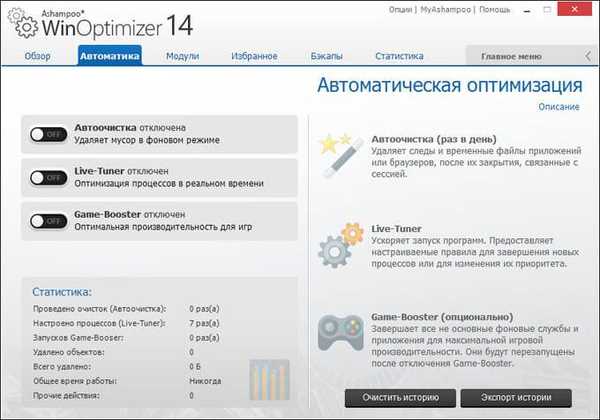
Разделът Модули съдържа модулите, вградени в WinOptimizer 14. В секциите "Всички модули", "Категории" и "Функции" можете да изберете желания инструмент, за да го стартирате.
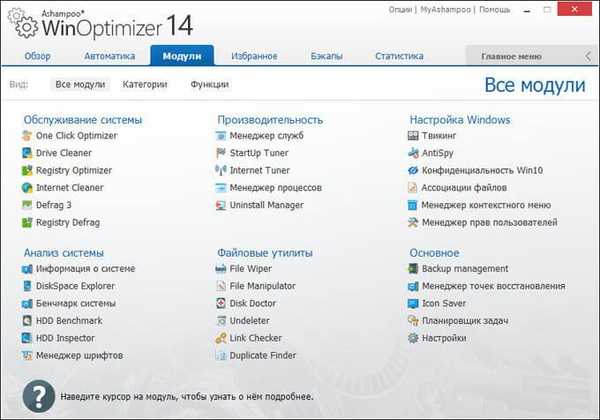
Функционалност на вградените модули в Ashampoo WinOptimizer 14:
Поддръжка на системата:
- Оптимизатор с едно кликване - оптимизация с едно щракване с три инструмента.
- Drive Cleaner - за премахване на ненужни файлове и освобождаване на дисково пространство.
- Registry Optimizer - оптимизация на регистъра, коригиране на грешки, премахване на ненужни елементи.
- Internet Cleaner - за премахване на следи в интернет.
- Defrag 3 - дефрагментиране на диска за ускоряване на системата.
- Registry Defrag - дефрагментиране на регистъра за ускоряване на времето за достъп.
Анализ на системата:
- Информация за системата - Информация за хардуер и софтуер.
- DiskSpace Explorer - информация за файловете, техния размер и местоположение на диска.
- Система за сравнение - Тестване на процесора и паметта.
- HDD Benchmark - тестване на скоростта на твърдите дискове.
- HDD Inspector - информация за твърди дискове, предупреждения за възможни повреди.
- Font Manager - показване и управление на всички шрифтове в системата.
изпълнение:
- Service Manager - управлявайте услуги на компютър.
- StartUp Tuner - управление на приложенията за автоматично стартиране.
- Интернет тунер - оптимизирайте вашата интернет връзка.
- Process Manager - преглед на всички работещи процеси, процесите могат да бъдат деактивирани, ако е необходимо.
- Деинсталиране на мениджър - премахване на програми, включително тези, повредени по време на инсталирането.
File Utilities:
- File Wiper - изтривайте трайно и поверителните файлове.
- File Manipulator - за разделяне на файлове на части, комбиниране или криптиране на файлове.
- Disk Doctor - откриване на грешки на твърди дискове.
- Undeleter - възстановяване на случайно изтрити файлове.
- Link Checker - проверка на преки пътища в менюто "Старт" и на работния плот.
- Duplicate Finder - намерете и премахнете дубликати, за да освободите място на диска.
Настройка на Windows:
- Tweaking - персонализиране на външния вид на Windows.
- AntiSpy - настройка на параметрите за обмен на информация.
- Поверителност на Windows 10 - Конфигуриране на информация, която се изпраща на Microsoft.
- Файл асоциации - управлявайте асоциации между файлове и програми.
- Контекст Меню Мениджър - управление на контекстното меню.
- Потребителски права Мениджър - Управлява правата на всички потребители.
Главна:
- Управление на архивирането - управление на архивирането.
- Recovery Point Manager - Управление на точки за възстановяване.
- Icon Saver - запазване и възстановяване на реда на иконите на работния плот.
- Task Scheduler - планиран старт на задачите на Ashampoo WinOptimizer.
- Настройки - конфигурирайте настройките на Ashampoo WinOptimizer.
Най-използваните програмни модули се добавят в раздела Любими за по-бърз достъп до тези инструменти..
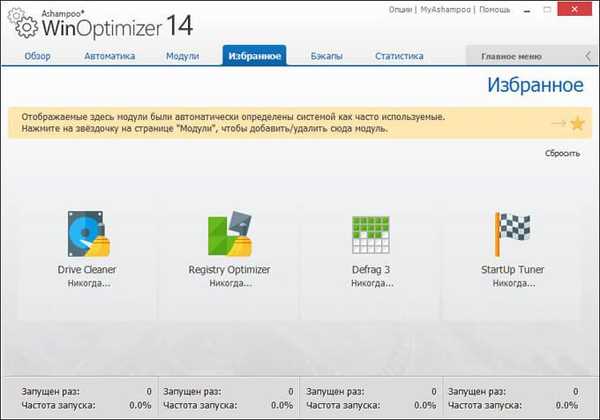
Резервните копия се управляват от раздела Backup. Ето резервните копия, които могат да бъдат възстановени или изтрити..
Ако нещо се обърка в резултат на вашите действия, изберете резервно копие и след това възстановете системните настройки.
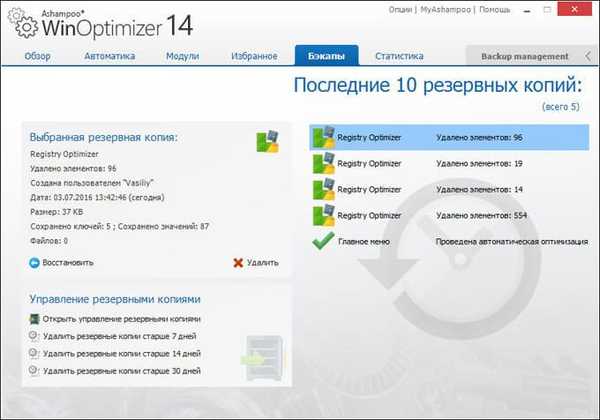
Разделът „Статистика“ показва информация за действията за компютърна оптимизация, извършени в Ashampoo WinOptimizer.
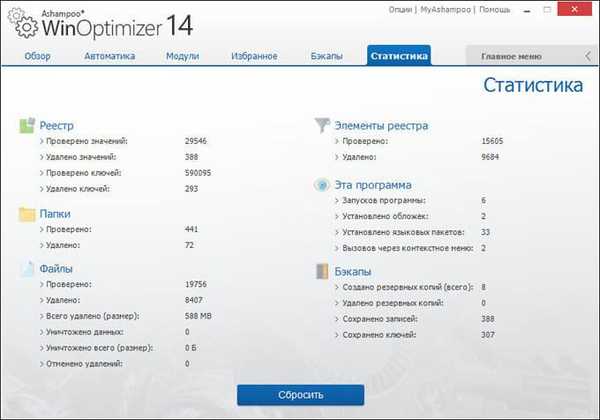
За бърз достъп до необходимите инструменти кликнете върху бутона "Главно меню".
Настройки на Ashampoo WinOptimizer 14
Можете да въведете настройките на програмата от менюто "Опции" или след като щракнете върху модула "Настройки". След като изберете подходящия инструмент, можете да промените настройките на приложението по подразбиране, да направите фина настройка на програмата за вашите нужди.
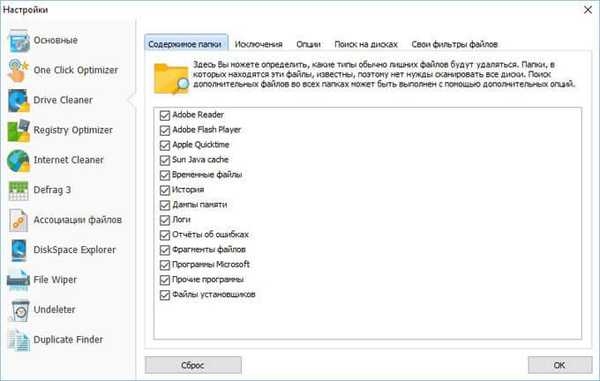
Оптимизация на системата в Ashampoo WinOptimizer 14
В основния прозорец на Ashampoo WinOptimizer 14 кликнете върху бутона "Стартиране на търсенето", за да стартирате сканиране на системата..
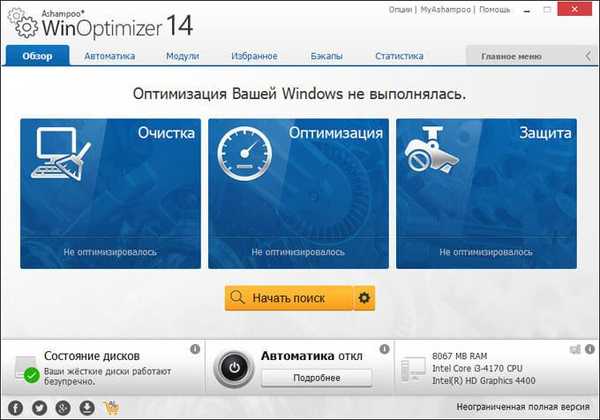
Преди да започнете сканиране, щракнете върху бутона „зъбно колело“, за да конфигурирате профила. Тук не можете да промените нищо, но например, ако компютърът ви няма SSD устройство, тогава е по-добре да се отбележи, че не е наличен за по-прецизни настройки.
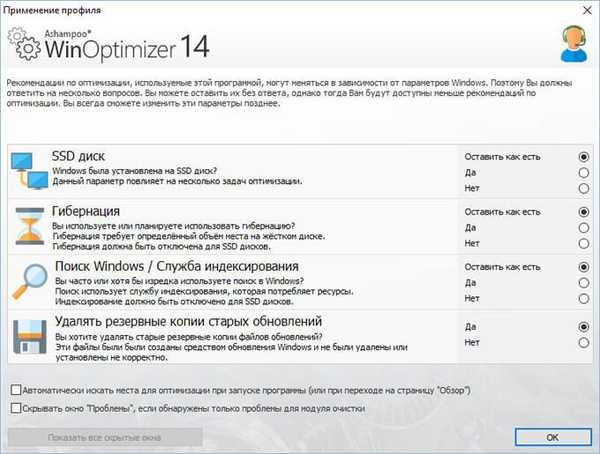
След приключване на проверката ще видите програмните съобщения в съответните секции за откритите проблеми. Преди да започнете оптимизацията, запознайте се с установените проблеми, като кликнете върху бутона „Подробности“. Там можете ръчно да отмените някои корекции, оставяйки необходимите настройки непроменени..
След това, стартирайте компютърната оптимизация, кликнете върху бутона "Поправете".
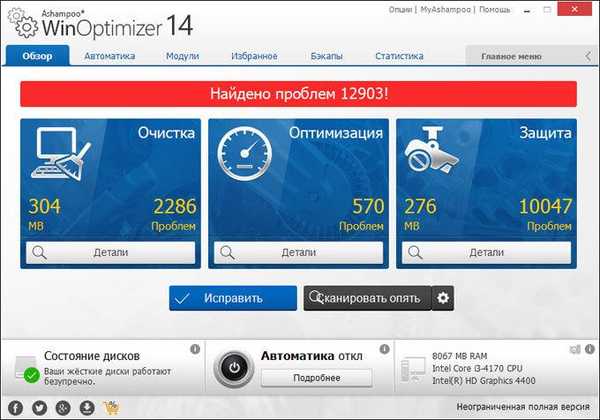
След приключване на процеса на поправка, в прозореца на Ashampoo WinOptimizer ще видите съобщение, че всички открити проблеми са отстранени.

Оптимизация с едно щракване
Оптимизацията на системата с едно кликване (оптимизаторът с едно кликване) се стартира от пряк път "Оптимизация с едно щракване (WO14)" или от прозореца на програмата Ashampoo WinOptimizer 14..
Може да се интересувате също от:- Най-добри деинсталатори - програми за премахване на софтуер
Когато за първи път стартирате оптимизацията с едно щракване (оптимизатор с едно кликване), се отваря прозорец, в който трябва да изберете параметрите на програмата, която да работи в този режим: „Сканиране и изтриване веднага без потвърждение (по подразбиране)“ или „Сканиране и изтриване само след потвърждение“.
Ако сте избрали режим с потвърждение, тогава преди оптимизация можете ръчно да промените някои параметри за оптимизация (не изтривайте някои файлове и т.н.).

В този режим програмата независимо намира проблеми и автоматично ги отстранява..
Изводи на статията
Ashampoo WinOptimizer 14 е мощна програма за поддръжка и оптимизация на системата, която разполага с всички необходими инструменти за поддържане на операционната система с максимална производителност и ефективност. Програмата има вградени над 30 модула за цялостно решение на всички проблеми, срещани при работа в Windows.
Свързани публикации:- Ashampoo WinOptimizer 15 за оптимизация на системата
- Soft Органайзер за напълно премахване на програми
- Ashampoo WinOptimizer 2017 (безплатно)
- Ashampoo WinOptimizer Безплатен за компютърна оптимизация - 1 част
- Ashampoo WinOptimizer Безплатен за оптимизация на системата - част 2











